- 公開日:
Google チャットの通知を設定する方法
Google チャットの通知を設定する方法について解説します。
通知設定を行うことでチャットの状況が分かり、業務の効率化を図ることができます。ぜひご活用下さい。
Google チャットの通知をオンにする
Google チャットの通知をオンにする方法をPC、スマホ別にご紹介します。設定から簡単に通知をオンにできます。
PC(デスクトップ通知)
PCでデスクトップ通知をオンにする手順は以下の通りです。Windows 10のGoogle Chromeを使用しています。
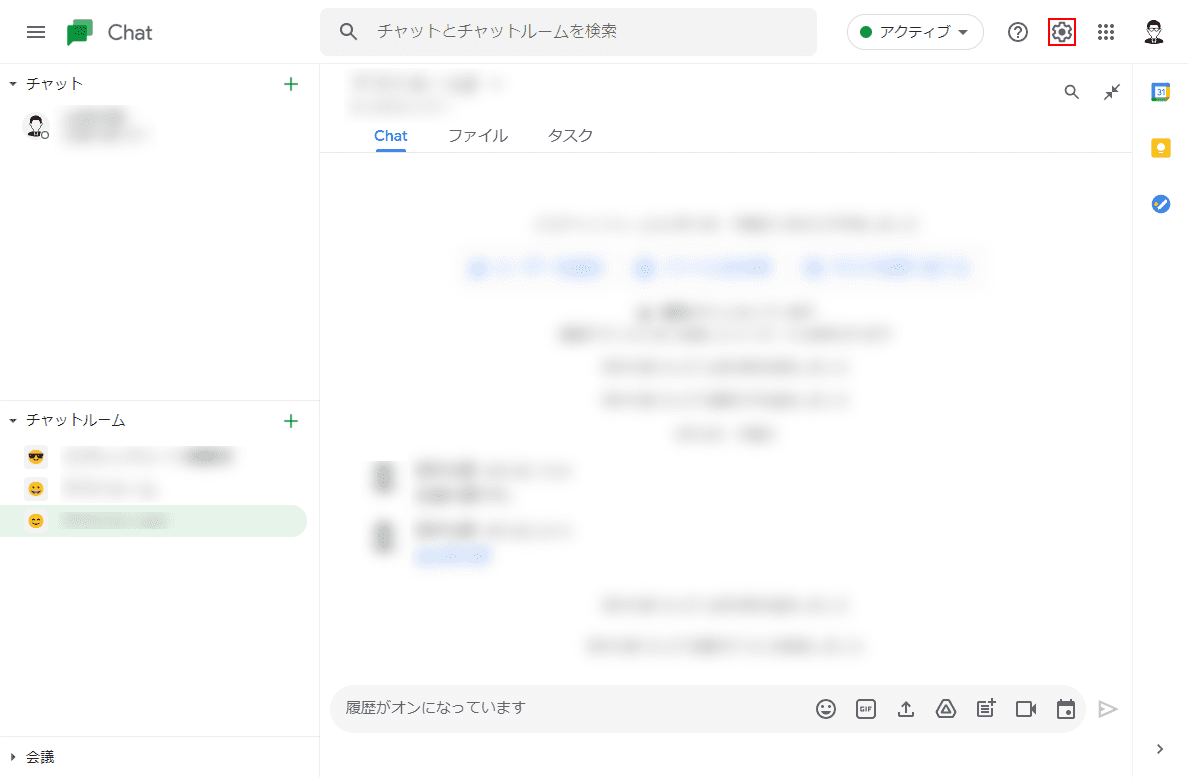
画面右上にある歯車マークの「設定」をクリックします。
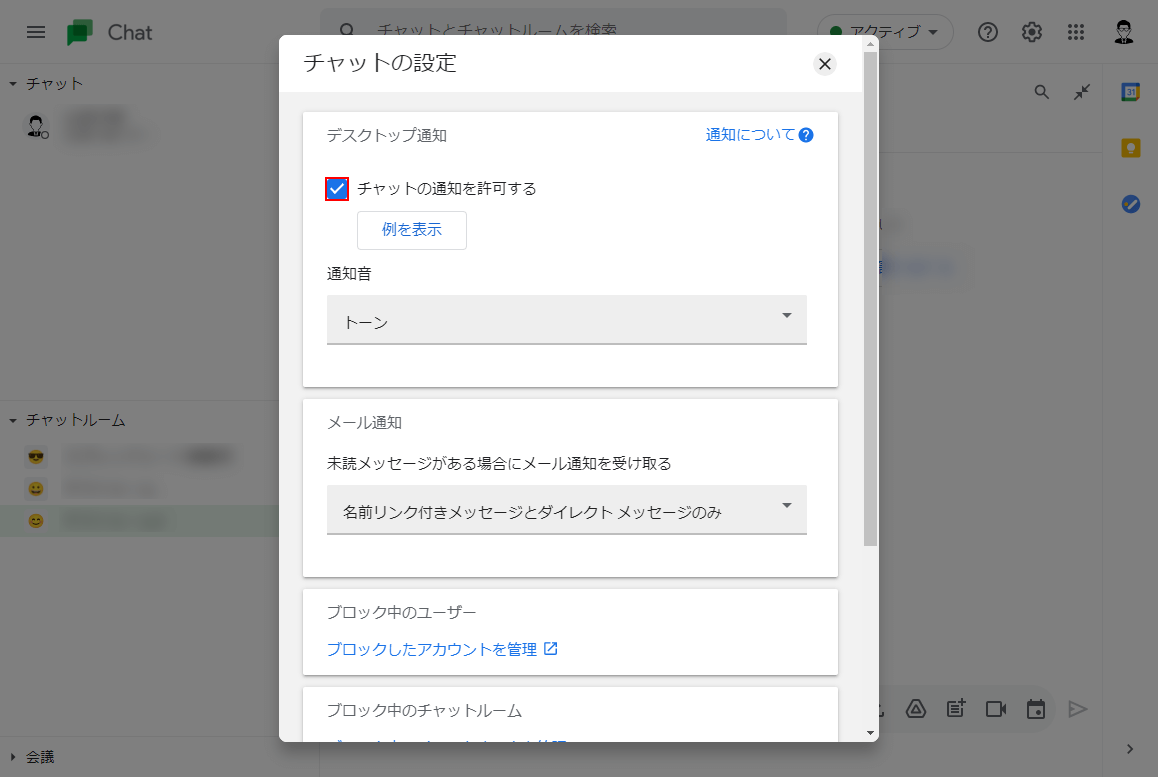
「チャットの通知を許可する」にチェックを入れます。デスクトップ通知をオンにできました。通知を表示するためにはお使いのブラウザの設定も有効にする必要があります。記事内の「ポップアップで通知を受ける」をご確認ください。
スマホ(モバイル通知)
スマホでモバイル通知をオンにする手順は以下の通りです。iPhoneの「Google Chat」アプリを使用しています。
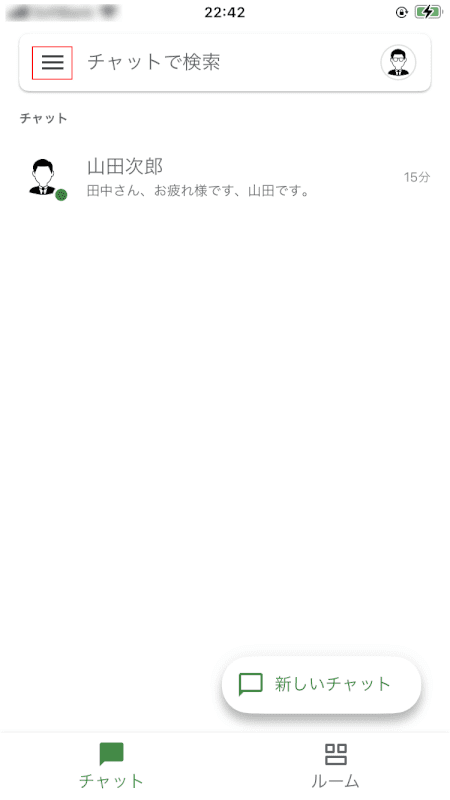
iPhoneで「Google Chat」を開き、画面左上にある「メニュー」をタップします。
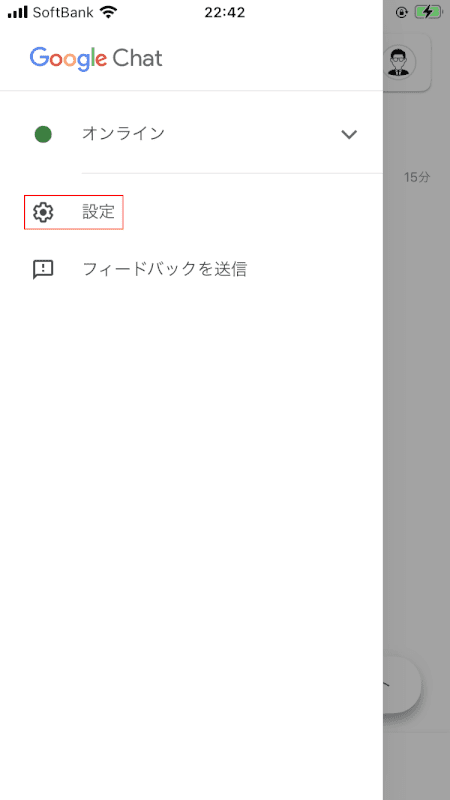
「設定」を選択します。
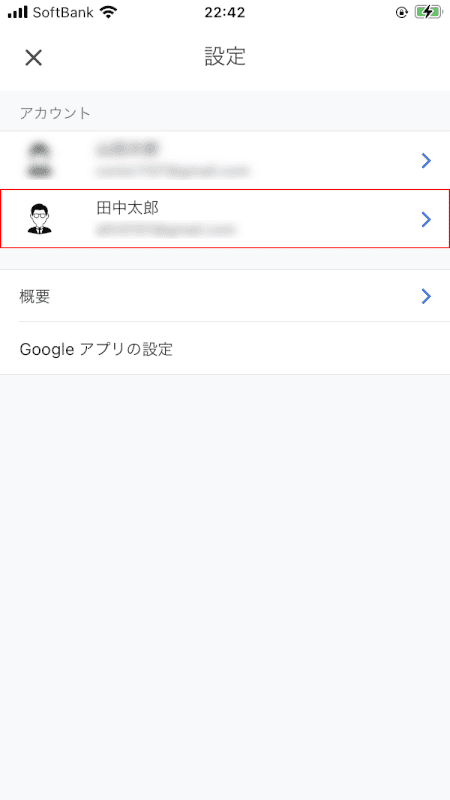
「通知を設定したいアカウント(例:田中太郎)」を選択します。
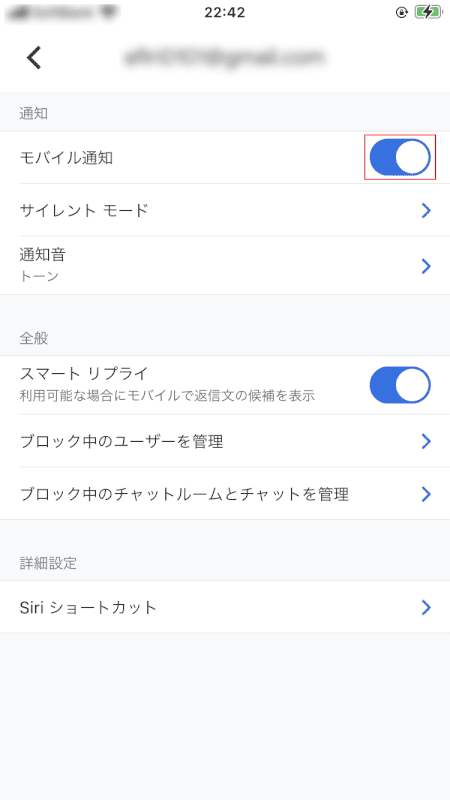
「モバイル通知」をオンに設定します。通知を表示するためにはお使いのスマホ本体の設定も有効にする必要があります。記事内の「ポップアップで通知を受ける」をご確認ください。
ポップアップで通知を受ける
ポップアップで通知を受ける方法について解説します。PC、スマホ別に説明しています。
PC(Windows)
ポップアップで通知を受けるには、Google Chromeの設定を変更する必要があります。

①画面右上の「三点リーダー」をクリックして、②「設定」を選択します。

①「プライバシーとセキュリティ」を選択して、②「サイトの設定」を選択します。
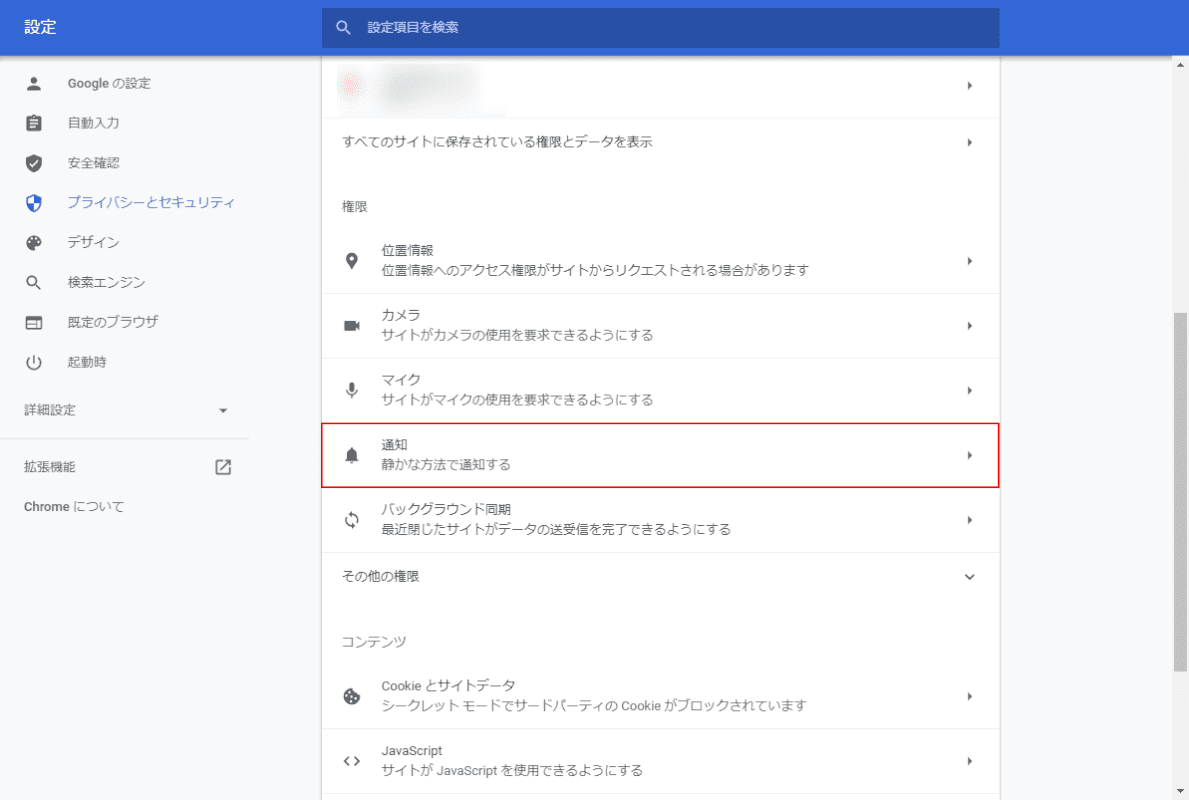
画面をスクロールして、「通知」を選択します。
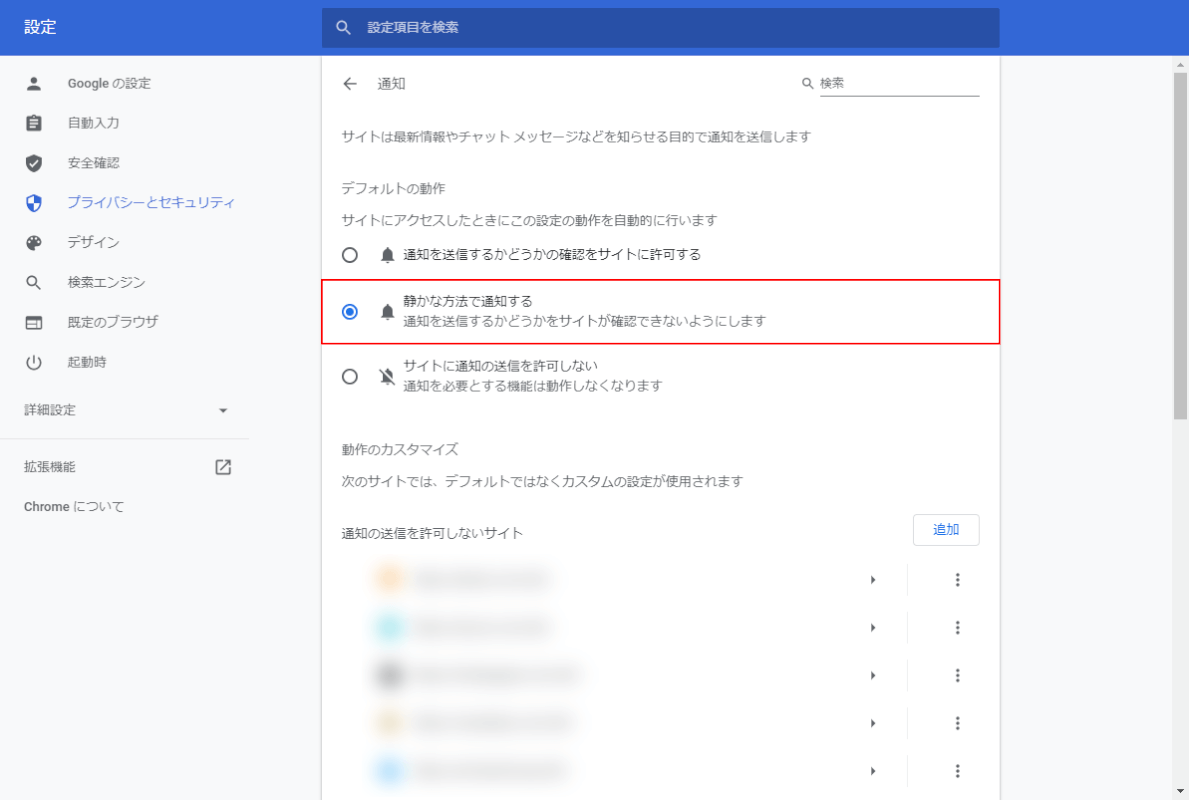
「静かな方法で通知する」を選択します。
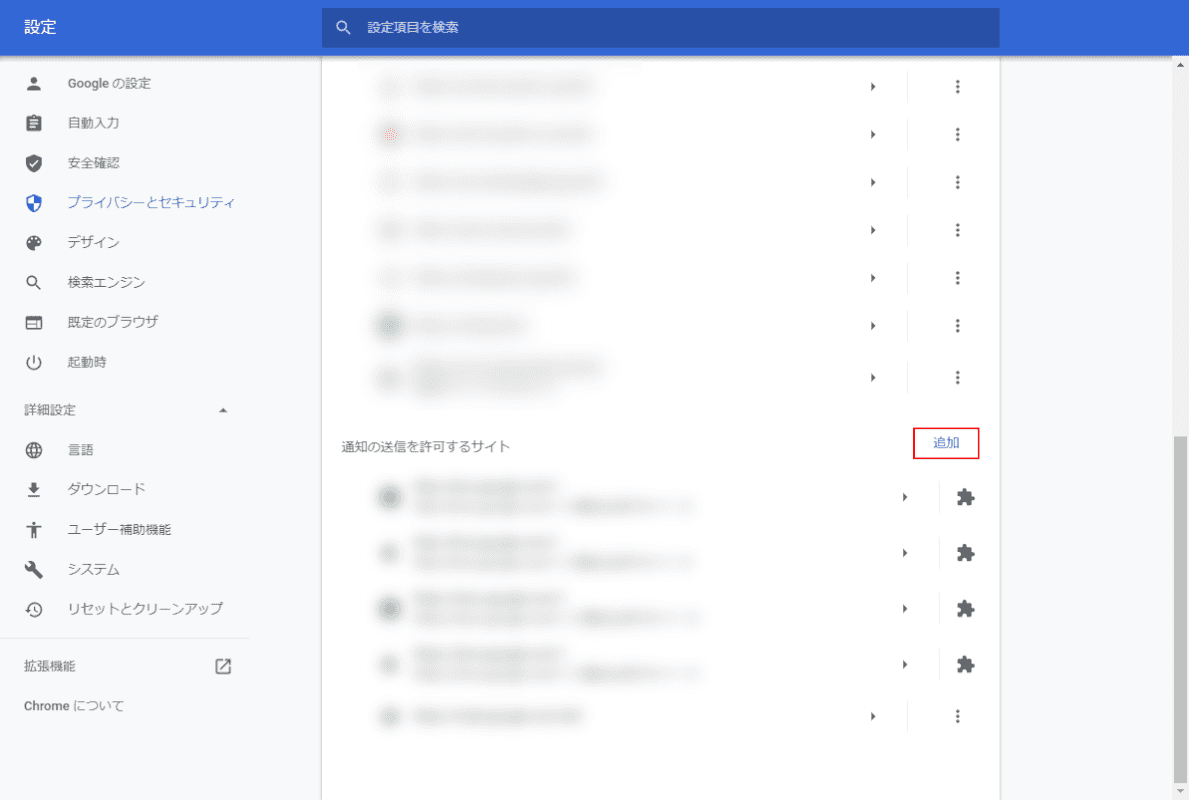
画面を一番下までスクロールして、「追加」ボタンをクリックします。
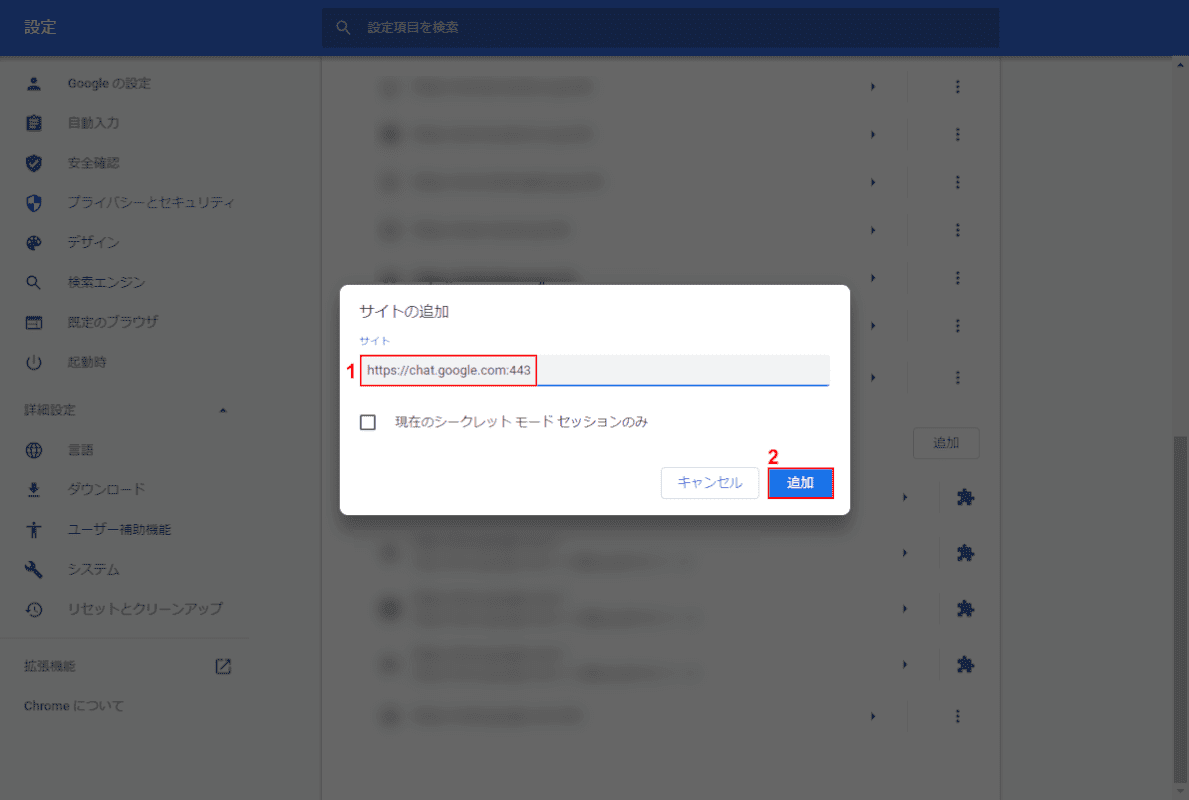
「サイトの追加」ダイアログボックスが表示されます。
①「https://chat.google.com:443」を入力して、②「追加」ボタンをクリックします。
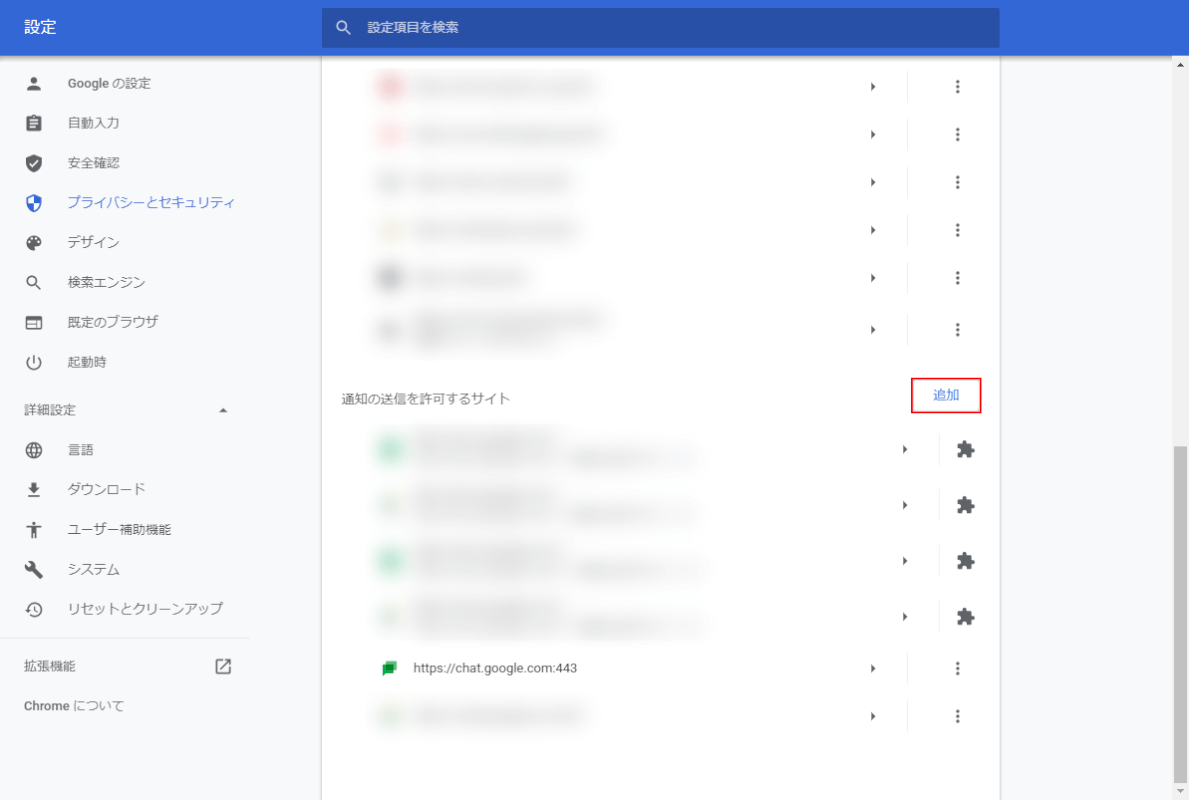
「通知の送信を許可するサイト」に「https://chat.google.com:443」が追加されました。
続けて「追加」ボタンをクリックします。
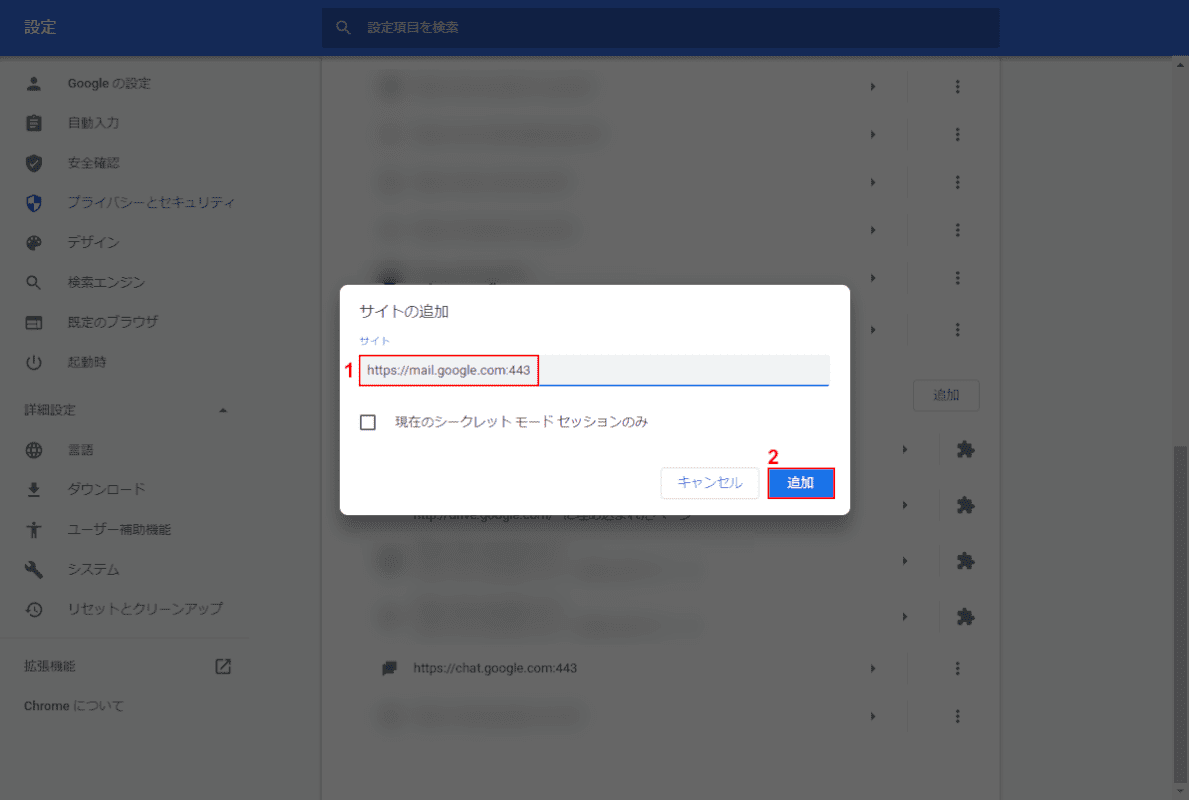
「サイトの追加」ダイアログボックスが表示されます。
①「https://mail.google.com:443」を入力して、②「追加」ボタンをクリックします。
ポップアップで通知を受ける設定が完了しました。
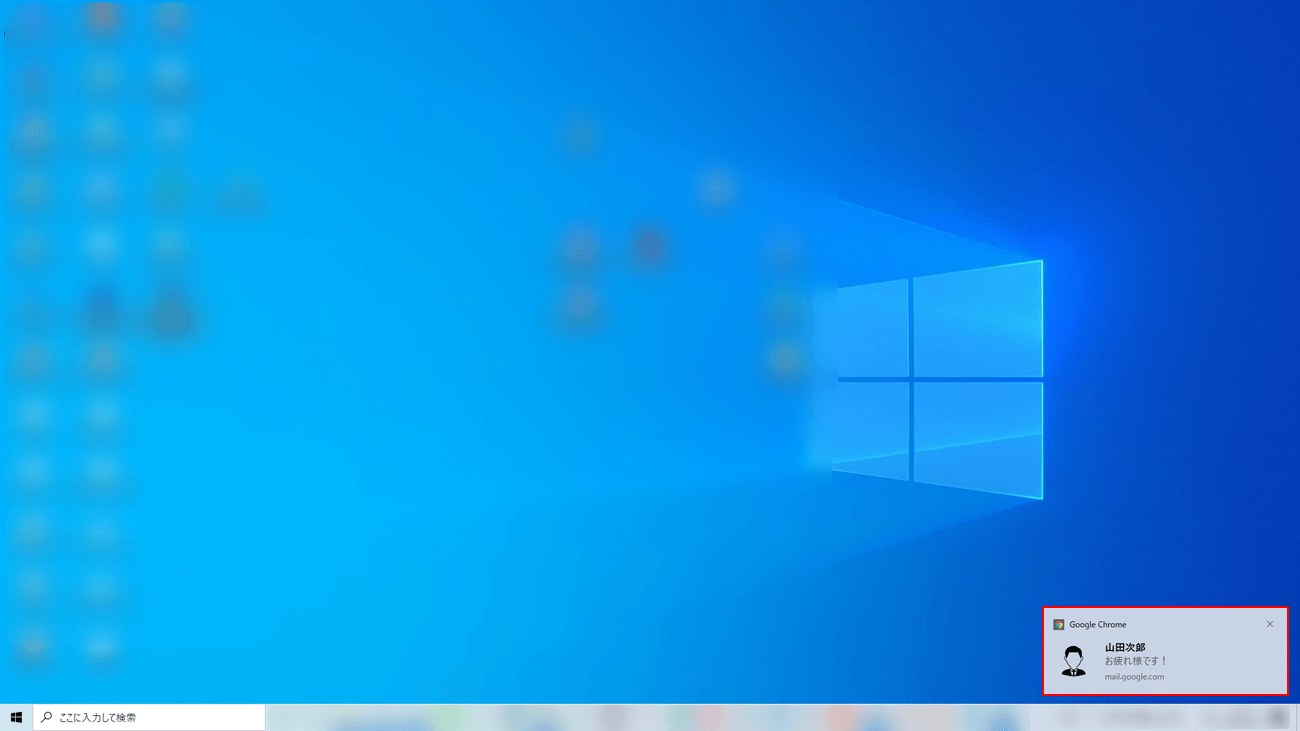
Google チャットの通知があると、上記のように画面の右下にポップアップ通知が届きます。
スマホ(iPhone)
ポップアップで通知を受けるには、スマホ本体の設定を行う必要があります。
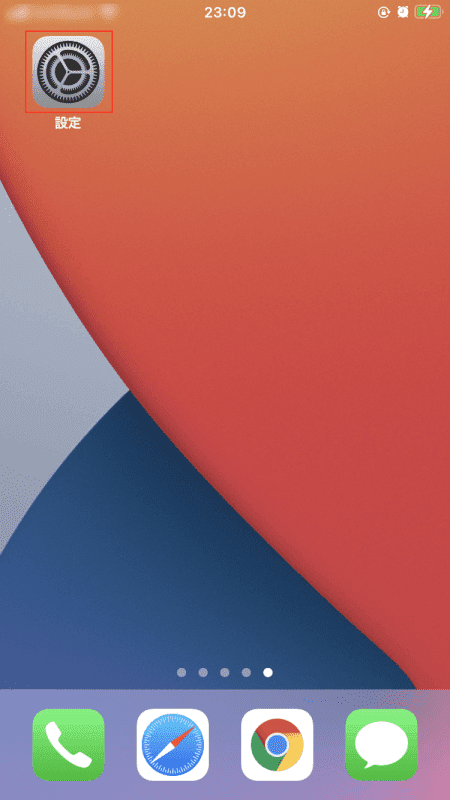
「設定」をタップします。
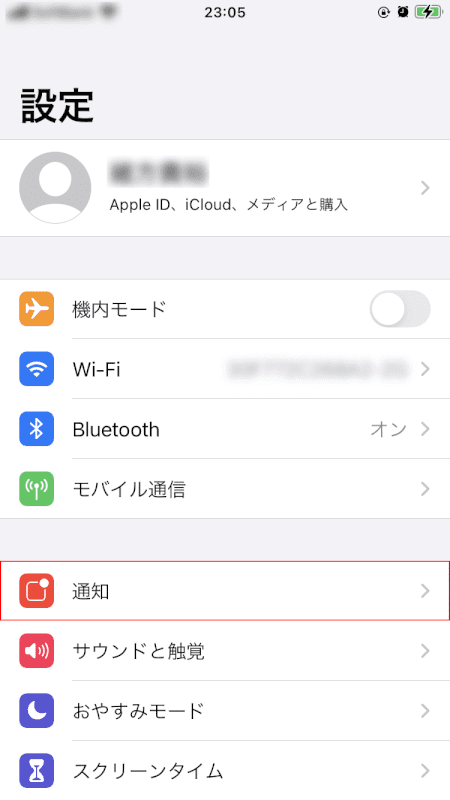
「通知」をタップします。
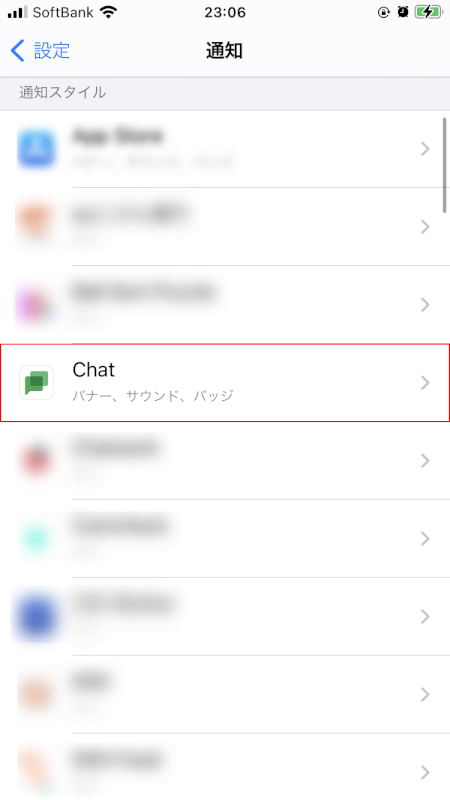
「Chat」をタップします。
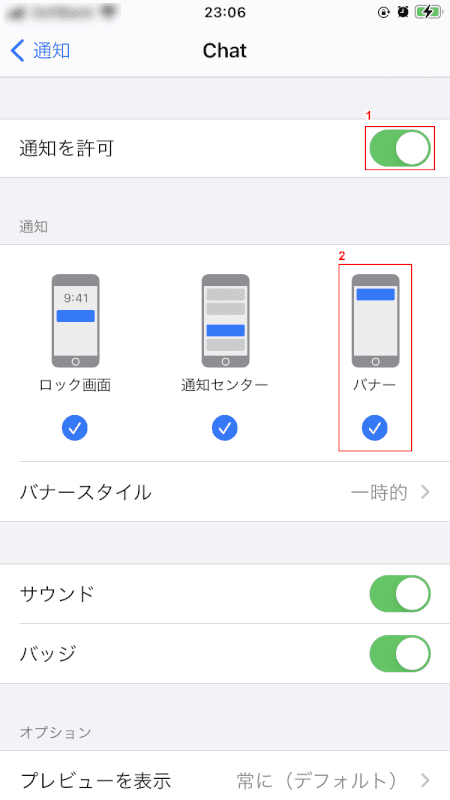
①「通知を許可」のボタンをタップして、②通知の「バナー」をタップします。
ポップアップで通知を受ける設定が完了しました。
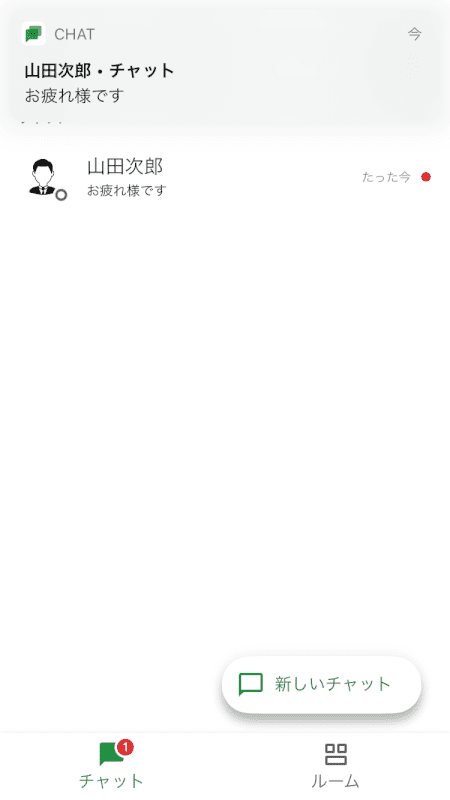
Google チャットの通知があると、上記のようにポップアップ通知が画面最上部に表示されます。
チャットルームの通知を設定する
PC版、スマホ版でチャットルームの通知を設定する方法について解説します。
PC(Windows)
PC版でチャットルームごとに通知を設定する方法を解説します。この設定を行う事で、チャットが届いた時に通知の件数が表示されます。
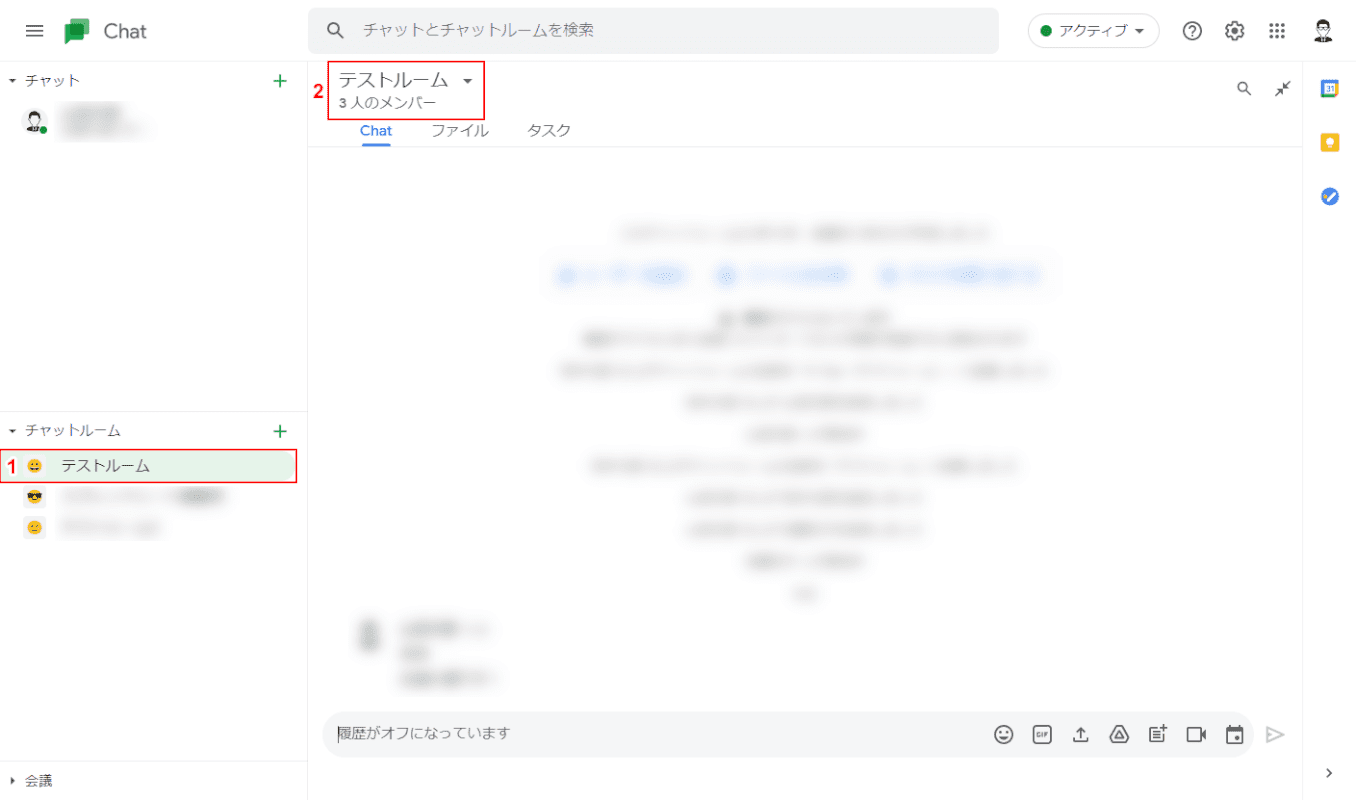
①「任意のグループ(例:テストルーム)」を選択して、②「グループ名(例:テストルーム)」を選択します。
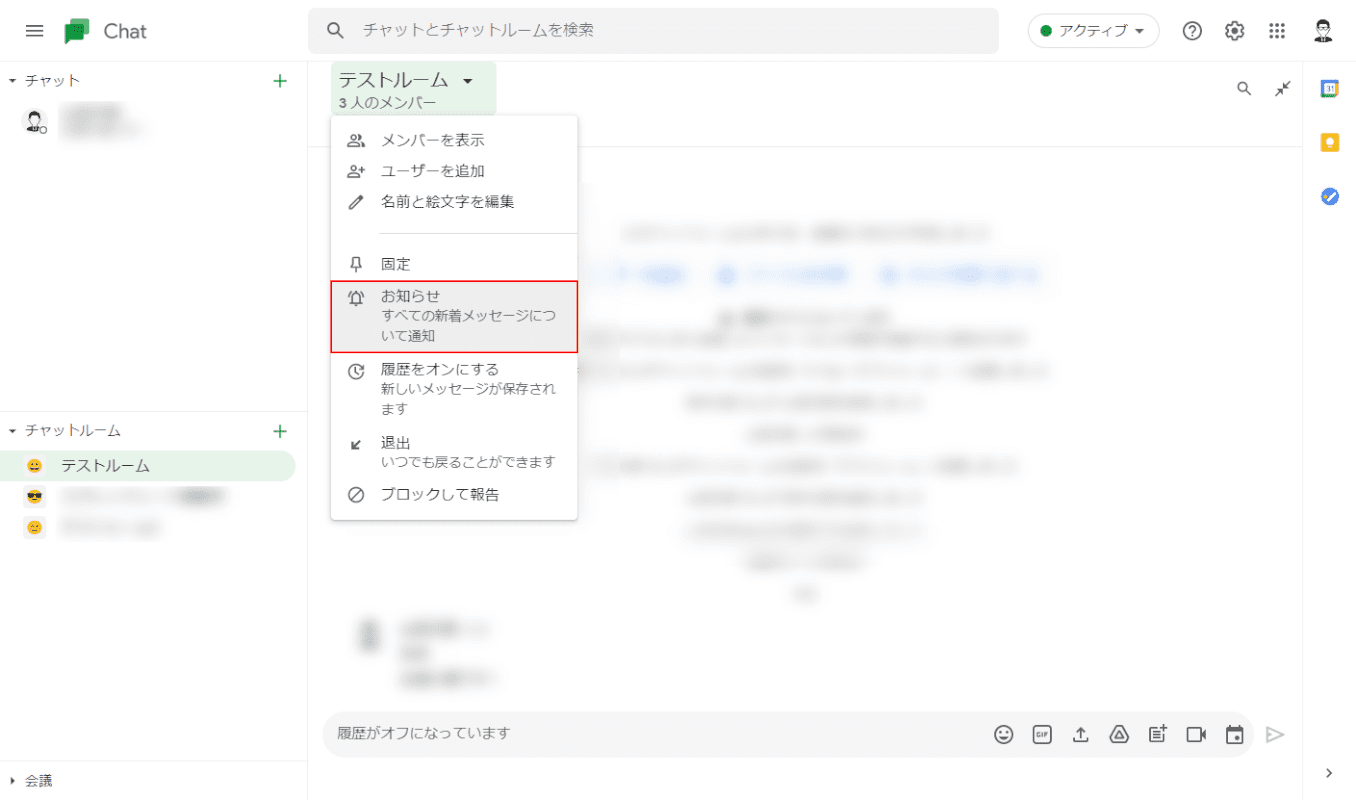
「お知らせ」を選択します。
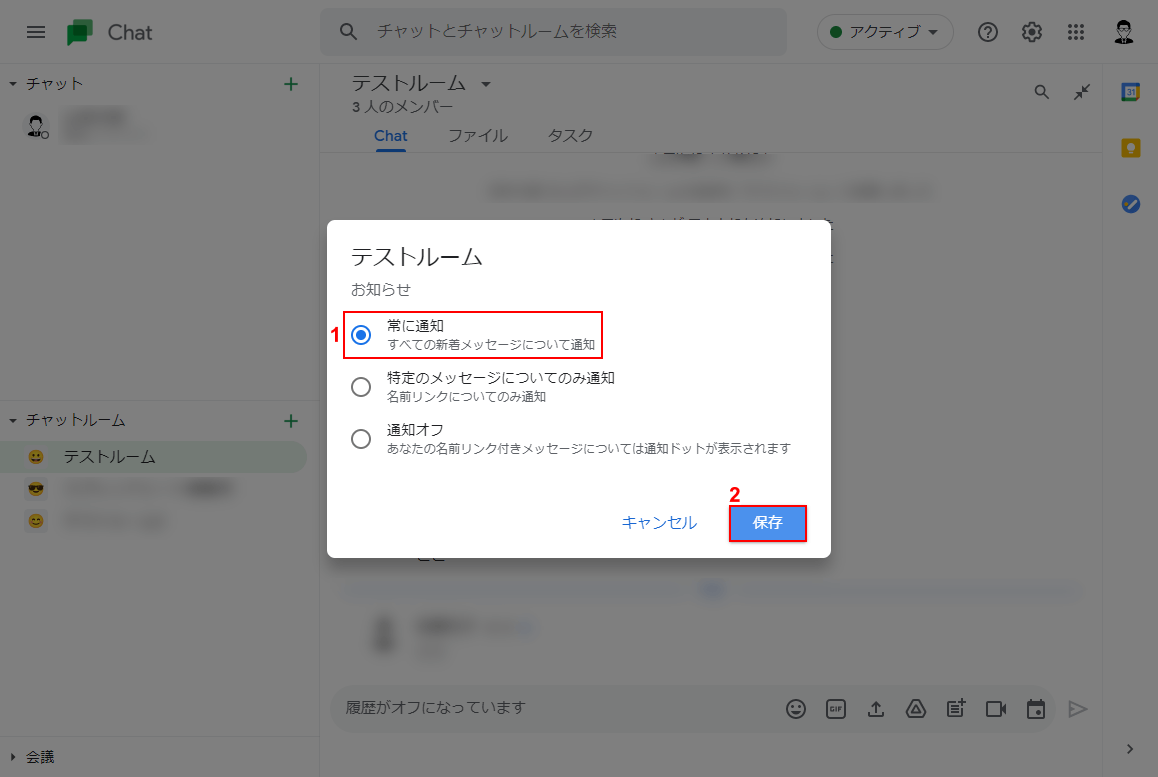
①「常に通知」を選択して、②「保存」ボタンをクリックします。
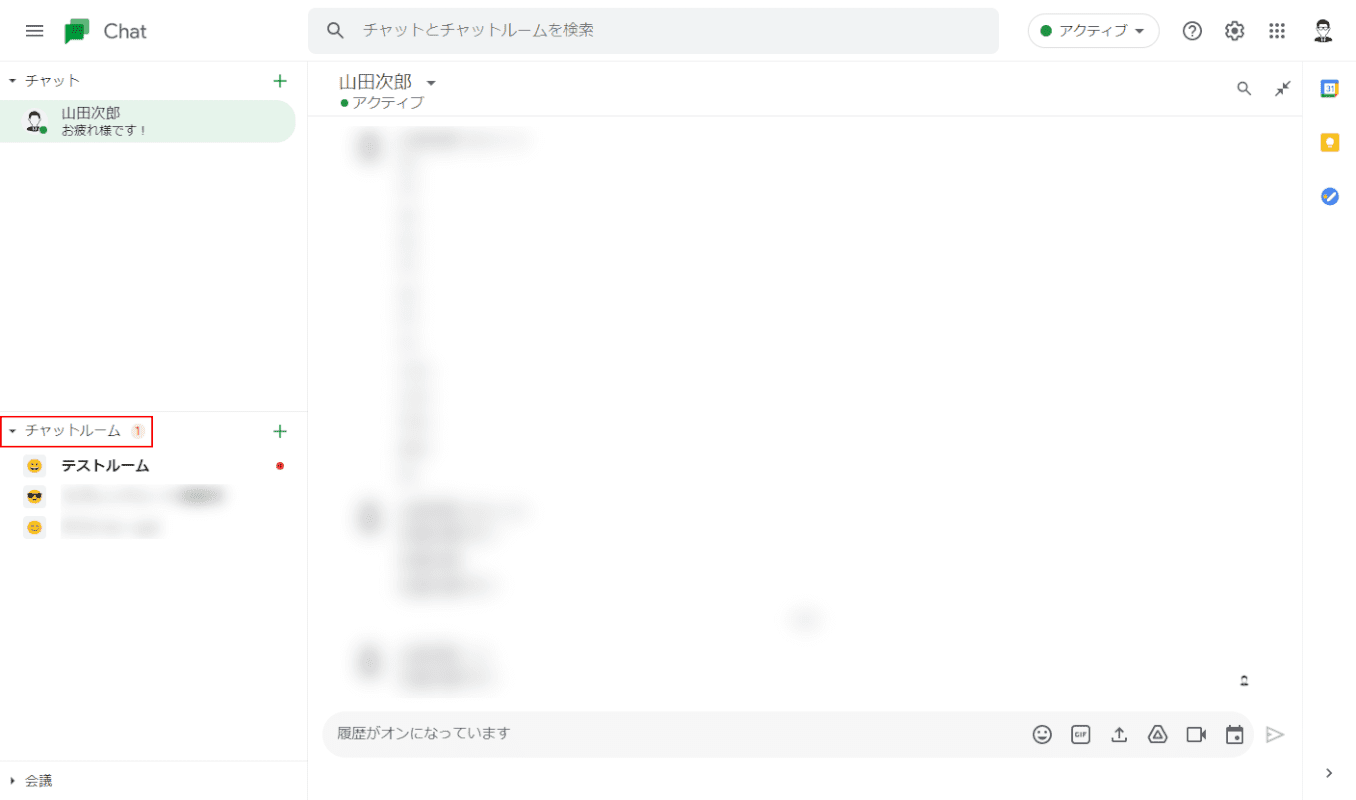
チャットルームに通知があると、チャットルームの横に通知の件数が表示されます。
スマホ(iPhone)
スマホ版でチャットルームごとに通知を設定する方法を解説します。この設定を行う事で、チャットが届いた時に通知の件数が表示されます。
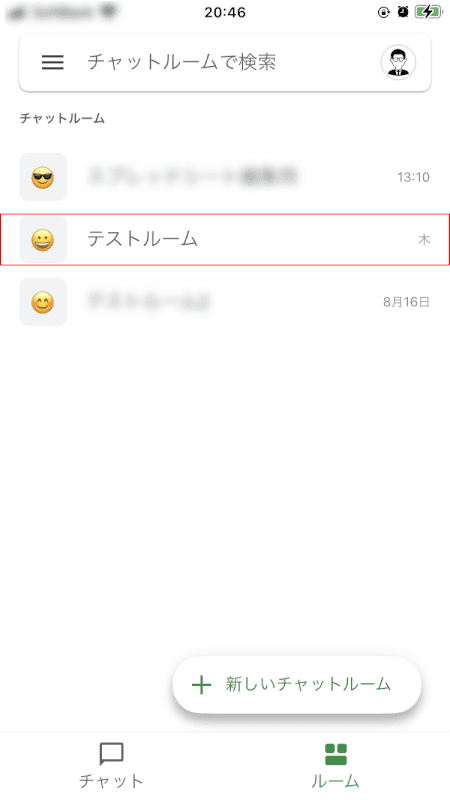
「任意のグループ(例:テストルーム)」を選択します。
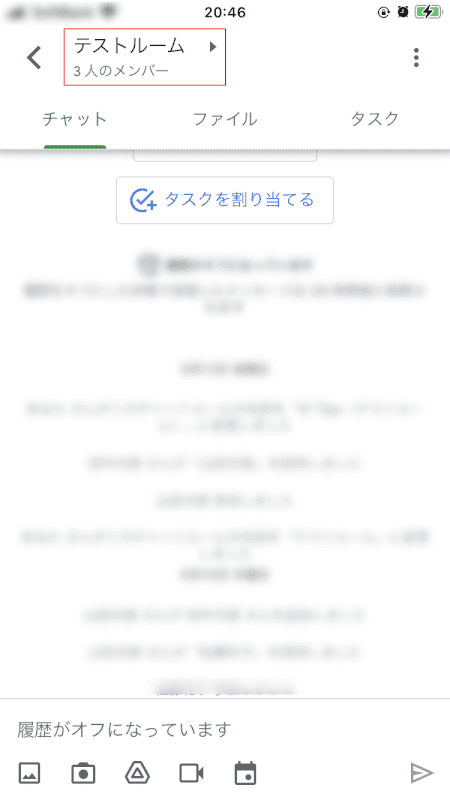
「グループ名(例:テストルーム)」をタップします。
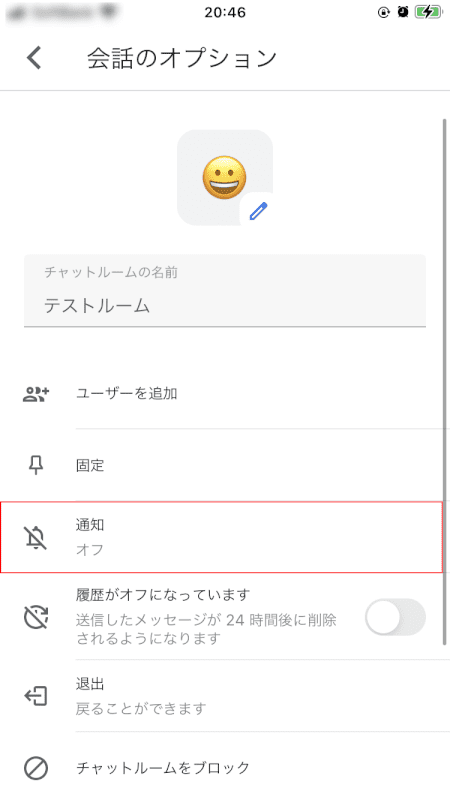
「通知」を選択します。

「常に通知」をタップします。
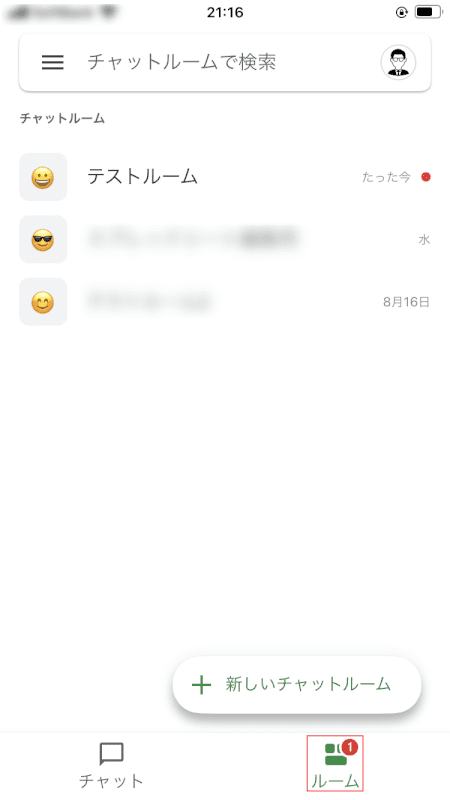
チャットルームに通知があると、画面最下部のルームの横に通知の件数が表示されます。